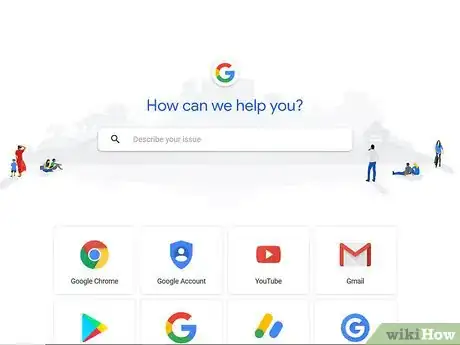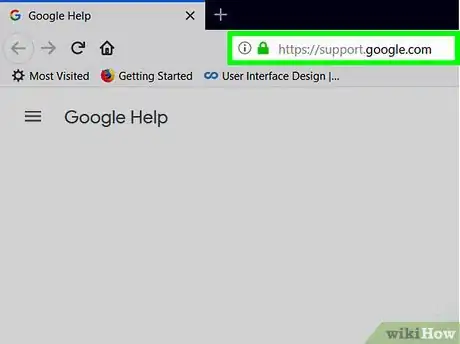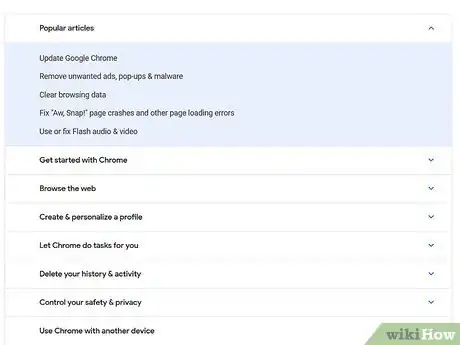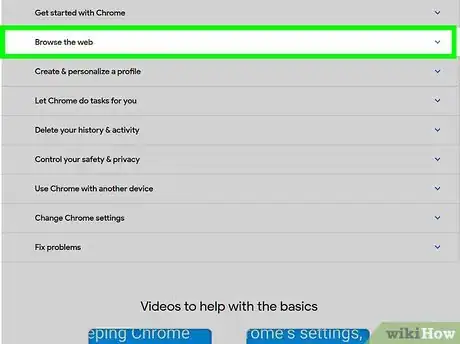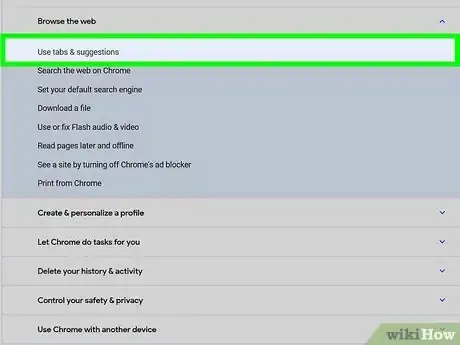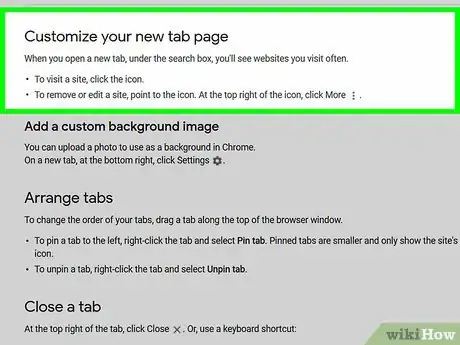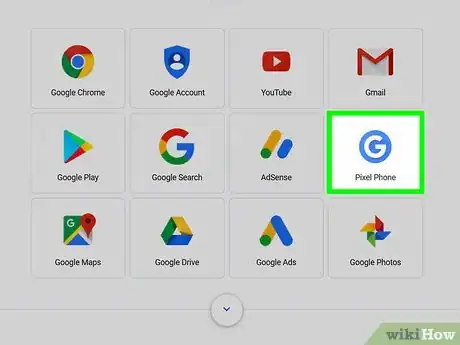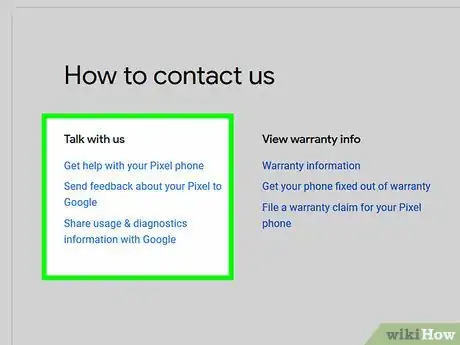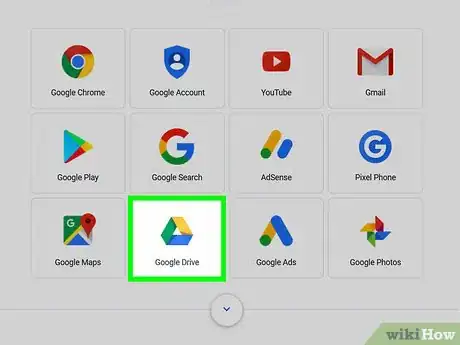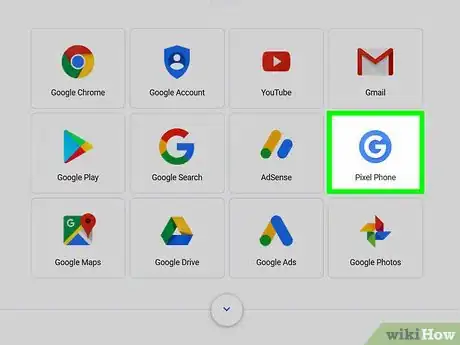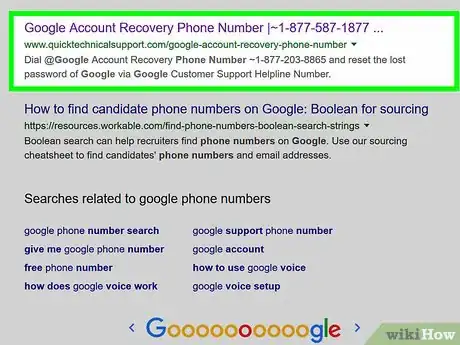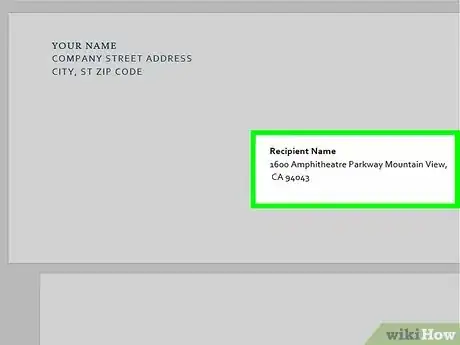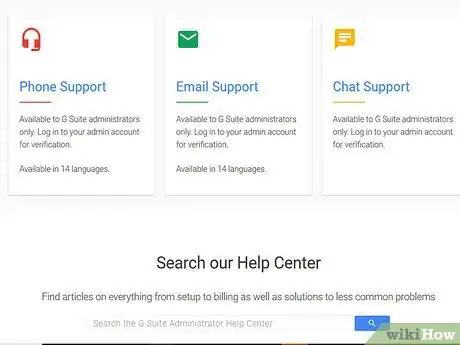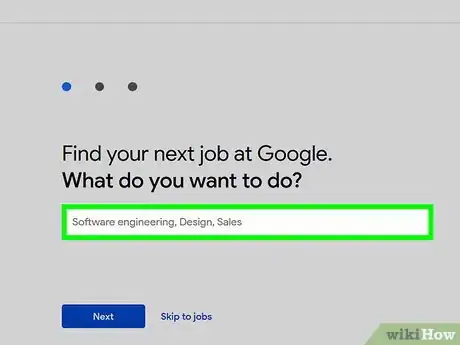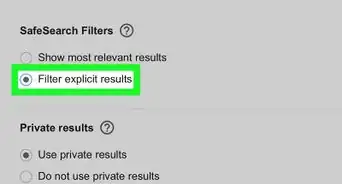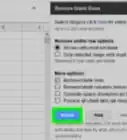Este artículo fue coescrito por Jack Lloyd. Jack Lloyd es escritor y editor de tecnología para wikiHow. Tiene más de dos años de experiencia escribiendo y editando artículos relacionados con tecnología. Es entusiasta de la tecnología y profesor de inglés.
Este artículo ha sido visto 169 558 veces.
Este wikiHow te enseñará a acceder a los recursos de ayuda de Google. No puedes llamar o enviar un correo electrónico directamente al equipo de atención al cliente de Google; de hecho, la única vez que puedes hablar con Google es cuando solicitas asistencia para tratar sobre un elemento en específico (por ejemplo, tu teléfono Android), o cuando envías un correo electrónico relacionado con la prensa. Prácticamente, en todas las circunstancias, ponerte en contacto con Google no resolverá tu problema. Dado que no puedes ponerte en contacto con Google y obtener asistencia para servicios como Gmail o YouTube, puedes usar el sitio de asistencia de Google para obtener instrucciones. Ten en cuenta que muchos números y direcciones de correo electrónico que afirman pertenecer a Google se tratan, en realidad, de estafas.
Pasos
Método 1
Método 1 de 2:Utilizar la ayuda de Google
-
1Entiende cómo funciona el centro de ayuda de Google. Como Google no puede proporcionar el servicio al cliente para situaciones como el restablecimiento de contraseñas o la recuperación de cuentas, esta compañía tiene una lista completa de temas de ayuda comunes, además de tutoriales para la solución de problemas frecuentes.
- Si bien contactar al centro de ayuda no es lo mismo que ponerse en contacto con Google, es la única alternativa relacionada con Google para solucionar aquellos problemas en los que puedas sentir la necesidad de ponerte en contacto con la empresa.
-
2Abre la ayuda de Google. Dirígete a https://support.google.com/ desde el navegador web de tu computadora.
-
3Selecciona un producto. Haz clic en el nombre del producto con el que estés teniendo problemas.
- Por ejemplo, si tienes problemas con Google Chrome, debes hacer clic en la opción Google Chrome.
-
4Revisa los recursos de ayuda disponibles. Verás una lista de temas comunes en medio de la página, así que busca allí tu pregunta o problema.
-
5Selecciona una categoría de los recursos de ayuda. Haz clic en la categoría de la pregunta o problema que desees utilizar. Verás la categoría expandirse y mostrar más opciones específicas.
- Si luego de hacer clic en la categoría, se abre una página de ayuda, entonces omite el siguiente paso.
- También puedes escribir tu pregunta o problema en la barra de búsqueda en la parte superior de la página.
-
6Selecciona uno de los temas de los recursos de ayuda. Haz clic en uno de los temas debajo de la categoría que se haya expandido. Al hacerlo, se abrirá la página del artículo de ayuda del tema.
- Si escribiste tu pregunta o problema en la barra de búsqueda, haz clic en el tema que aparezca en el menú desplegable debajo de la barra de búsqueda.
-
7Sigue las instrucciones del artículo de ayuda. Lee atentamente el artículo de ayuda que aparecerá, luego sigue las instrucciones en el artículo para intentar solucionar tu problema.
- Es posible que tengas que seguir las instrucciones de varios artículos para solucionar completamente tu problema.
- La mayoría de los artículos de ayuda tendrán una lista de artículos relacionados en el lado derecho de la página.
-
8Revisa los números de ayuda para tu teléfono Android. Si deseas recibir ayuda para un modelo de Android que no sea Pixel, verás la lista de números de ayuda a los que podrás llamar, si realizas lo siguiente:
- Haz clic en Teléfono Pixel en la página de ayuda de Google.
- Haz clic en Contáctanos en la parte superior derecha de la página.
- Haz clic en la opción Ayuda de tu dispositivo Android.
- Revisa la lista desplegable con los números de teléfono.
-
9Solicita una conversación para hablar sobre tu teléfono Pixel. Si tienes un teléfono Android Pixel 1 o Pixel 2, podrás recibir la ayuda de Google a través de un “chat”, o de llamadas telefónicas, si realizas lo siguiente:
- Haz clic en Teléfono Pixel en la página de ayuda de Google.
- Haz clic en Contáctanos en la parte superior derecha de la página.
- Haz clic en la opción Ayuda de tu dispositivo de Pixel.
- Selecciona tu modelo de Pixel.
- Haz clic en Solicitar devolución de llamada para recibir una llamada telefónica, o haz clic en Solicitar chat para una entablar una conversación de mensajería instantánea.
- Sigue las instrucciones que aparezcan en la pantalla.
-
10Solicita una conversación para tratar problemas relacionados con Google Drive. Google Drive es el único servicio basado en aplicaciones, por el que Google ofrece asistencia en tiempo real. Para solicitar un chat o correo electrónico de Google, haz lo siguiente:
- Haz clic en Google Drive en la página de ayuda de Google.
- Haz clic en Contáctanos en la esquina superior derecha de la página.
- Selecciona un tema, luego selecciona una categoría si se te lo solicita.
- La opción Solicitar un reembolso no funcionará en este paso.
- Haz clic en Solicitar chat, o en Ayuda por correo electrónico.
- Sigue las instrucciones que aparezcan en pantalla para iniciar un chat o una conversación por correo electrónico.
Anuncio
Método 2
Método 2 de 2:Ponerte en contacto con Google directamente
-
1Ten en cuenta que solo existe un reducido número de formas de contactar a Google directamente. A menos que seas un miembro de la prensa o un administrador de la Suite G, las maneras de comunicarse con Google se limitarán al envío de un correo postal tradicional y a la aplicación para un trabajo.
- Las únicas excepciones a esta regla (ayuda de Android, ayuda de Pixel y ayuda de Google Drive) se enumeran en el método anterior.
-
2Nunca llames a un número que no esté explícitamente indicado por Google. Varios números de estafa que afirman pertenecer a Google se encuentran actualmente en circulación. Para evitar ser estafado (o simplemente perder el tiempo), solamente llama a un número que esté específicamente listado en un documento de Google. Por ejemplo, puedes llamar a un número que figure en un formulario de la Suite G; pero no a uno que se encuentre en un sitio que no sea de Google.
- El mismo principio aplica para las direcciones de correo electrónico y direcciones regulares.
- El personal de Google nunca le pedirá su contraseña en una conversación de teléfono o chat.
-
3Envía un correo electrónico al equipo de prensa de Google. Si eres miembro de la prensa y deseas contactar a Google para realizar una consulta, podrás enviarla por correo electrónico a la dirección:
press@google.com. Según el asunto del correo electrónico, es posible que recibas una respuesta o ninguna.[1]- Google solamente aceptará y responderá los correos electrónicos de miembros activos de la prensa.
-
4Envía un correo a la dirección de Google. Si no te importa enviar un correo postal y no recibir respuesta, puedes dirigir el correo al 1600 Amphitheater Parkway Mountain View, CA 94043, en los Estados Unidos. Es muy poco probable que Google responda el correo postal, por lo que no hagas esto si se trata de un asunto urgente, o de carácter inmediato.[2]
-
5Ponte en contacto con el servicio de asistencia de la Suite G. Los usuarios habituales de cuentas de Google no pueden hacer esto; pero los administradores de la Suite G tienen acceso a atención al cliente, las 24 horas del día, los 7 días de la semana. Si deseas usar la Suite G para contactar a Google, asegúrate de ser un administrador de la Suite G y luego haz lo siguiente:[3]
- Dirígete a https://gsuite.google.com/support/ desde tu navegador web.
- Selecciona un método de contacto (por ejemplo, haz clic en Ayuda telefónica si deseas llamar a Google).
- Haz clic en REGISTRARSE EN LA SUITE G.
- Inicia sesión con la información de tu cuenta de administrador de la Suite G.
- Sigue las instrucciones que aparezcan en pantalla. Si vas a llamar a Google, también deberás seguir las instrucciones que se oyen en la línea directa.
-
6Solicita un trabajo en Google. La última forma en la que puedes contactar directamente a Google es solicitar un trabajo con la compañía. Podrás ver y solicitar trabajos disponibles, desde la página de “Carreras” de Google:
- Dirígete a https://careers.google.com/jobs desde el navegador web de tu computadora.
- Cambia la ubicación en el cuadro de texto situado en la extrema derecha para que se ajuste a tus preferencias de ubicación.
- Haz clic en el cuadro de texto "Buscar trabajos", luego presiona la tecla ↵ Enter.
- Desplázate a través de los resultados.
- Selecciona un resultado, luego haz clic en APLICAR en la esquina superior derecha.
- Completa la solicitud y sigue las instrucciones que aparezcan en pantalla.
Anuncio
Consejos
- Una creencia equivocada muy común cuando se trata de contactar a Google es que la línea de ayuda al consumidor será capaz de ayudar con problemas tales como la recuperación de contraseñas, cambios en la cuenta y asuntos similares. Desafortunadamente, Google no cuenta con el tiempo suficiente ni con el personal para guiar a los usuarios de Google a través de estos procesos.
Advertencias
- Nunca los empleados de Google deberán preguntarte tu contraseña para cualquiera de los servicios que la compañía brinda.
- Ten cuidado de no proporcionar tu información personal, especialmente tu ubicación, por teléfono o por correo electrónico.